我们经常在使用电脑的时候,会遇到这样的问题,弹出找不到文件的问题,很多用户不知道怎么解决这个问题,这可能是电脑的软件除了问题,需要打开misconfig或者regedit来修改,这里小
我们经常在使用电脑的时候,会遇到这样的问题,弹出找不到文件的问题,很多用户不知道怎么解决这个问题,这可能是电脑的软件除了问题,需要打开misconfig或者regedit来修改,这里小编为大家带来详细的解决方法,一起来看看吧!
Win10弹出找不到文件的解决方法
1、首先按下键盘上的WIN+R,打开运行,然后我们在搜索栏输入:
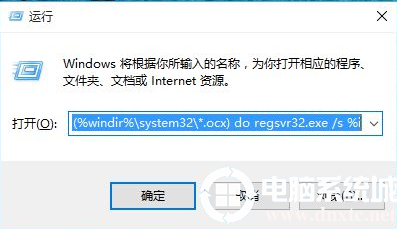
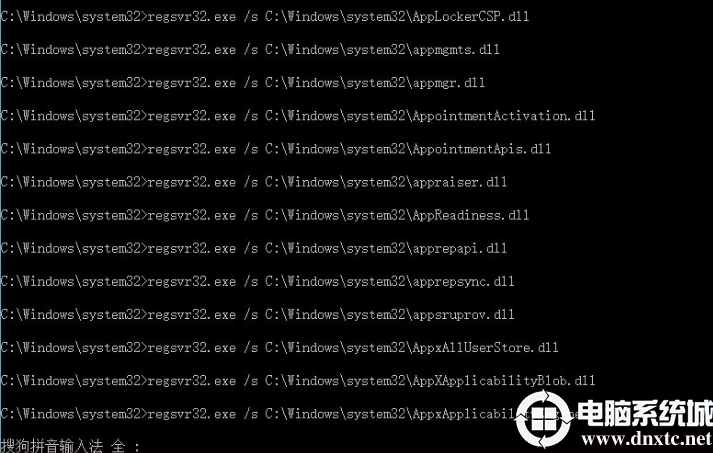
“cmd/cfor %i in (%windir%\system32\*.dll) do regsvr32.exe /s %i”,然后点击确定。
2、同样再次打开运行器,然后我们在搜索栏输入:
“cmd /c for %i in (%windir%\system32\*.ocx) do regsvr32.exe /s %i”,
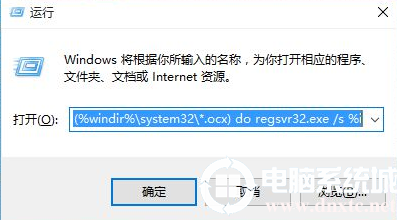
最后点击确定。
3、再次运行刚才我们想要运行的软件,我们会发现就可以打开该应用了。
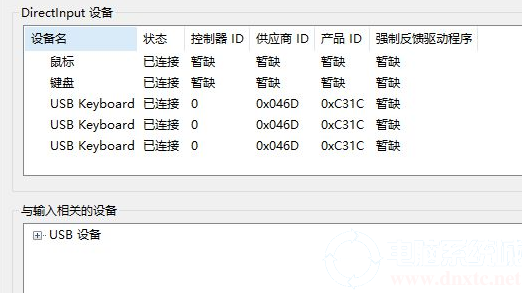
4、如果大家还是打不开该应用的话,我们可以在注册表中修改参数。
按下win+R,输入regedit,然后回车。
5、按照指定的路径“HKEY_LOCAL_MACHINE\SOFTWARE\MICROSOFT\WINDOWS\CURRENTVERSION”
找到RUN或RUNONCE或RUNSERVICES其中一个应用,然后对该应用的中的值设置为0即可。
6、如果你觉得上述的方法很麻烦的话可以直接尝试一下重装系统,出现文件不正确一般都是系统存在了故障,
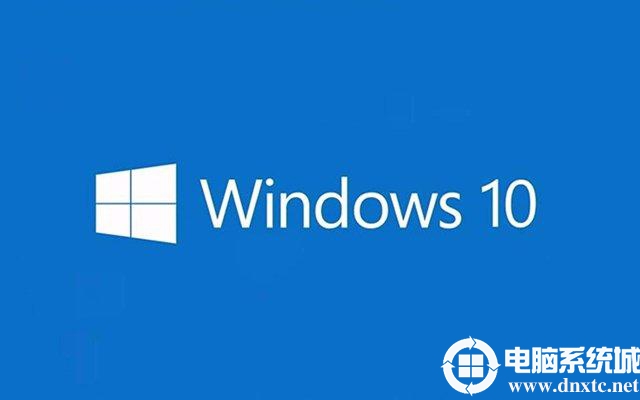
以上就是小编带来的Win10弹出找不到文件解决方法,想了解更多内容可以对自由互联进行关注!
【文章原创作者:高防cdn http://www.juniucdn.com欢迎留下您的宝贵建议】
